很多朋友在mac下需要连接服务器ftp。有些工具收费。其实mac有自己的ftp工具。
苹果Mac FTP工具使用教程
打开Finder。可以看到Finder相应得菜单已经出现在菜单位置。

选择菜单项目 前往》连接到服务器。
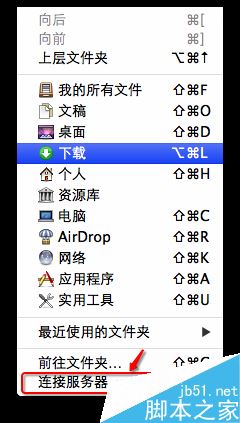
输入服务器的ftp网络地址。如ftp://182.92.165.143。
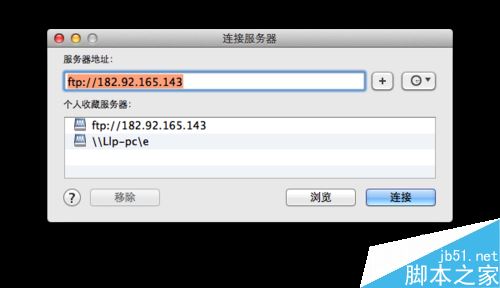
提示你输入用户密码就可以了。不过无论你怎么设置用户权限。都不可些。只能从ftp下载。
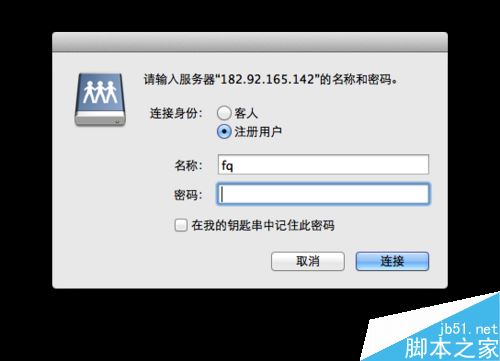
最后,就进入到了你登陆的ftp。可以任意浏览下载ftp的内容了。
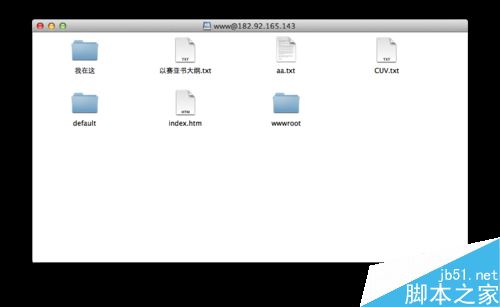
由于只能下载不能上传,所以比较适合校园用户,特别是学生下载老师课件。
相关文章阅读:
Mac无法连接到App Store并提示需要连接网络怎么办?
MAC蓝牙怎么连接手机?苹果MAC连接手机蓝牙教程
Mac怎么QQ清理缓存 苹果Mac清理QQ缓存方法
 咨 询 客 服
咨 询 客 服